描述了 在静态 IP 模式下使用以太网引导加载程序将应用二进制文件下载到 RM57x Hercules 控制器的过程。
This thread has been locked.
If you have a related question, please click the "Ask a related question" button in the top right corner. The newly created question will be automatically linked to this question.
描述了 在静态 IP 模式下使用以太网引导加载程序将应用二进制文件下载到 RM57x Hercules 控制器的过程。
您好!
我在 RM57 Launchpad 中进行了以下测试:
我附加了用作参考的引导加载程序和应用程序工程。
e2e.ti.com/.../Hercules_5F00_Ethernet_5F00_Bootloader_5F00_RM57.zip
e2e.ti.com/.../LED_5F00_Blinky_5F00_RM57_5F00_At_5F00_0x20020.zip
第一个项目是以太网引导加载程序、 第二个项目是 LED 闪烁项目、该项目将使 Launchpad 上的两个用户 LED 每秒闪烁一次。
我将解释使用以太网引导加载程序时遵循的步骤、此处我执行了静态 IP 方法而不是使用 DHCP
首先 根据 PC ipconfig 为目标板配置适当的静态 IP 子网掩码
例如
我的 PC ipconfig 在这里。
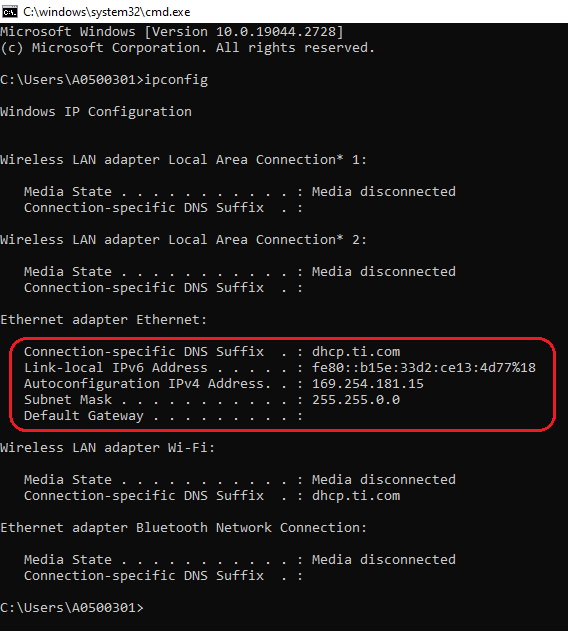
因此、我按 如下方式配置了目标 PC 静态 IP、子网掩码。
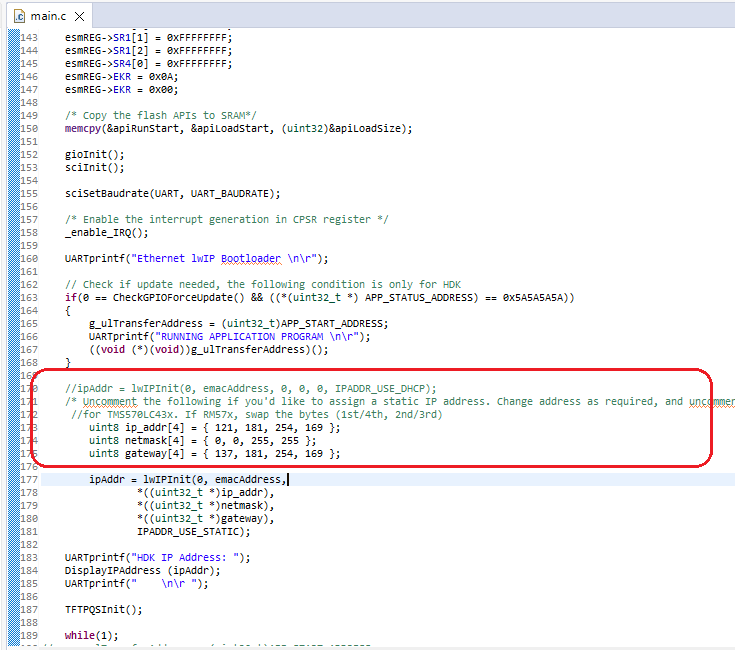
2.现在构建以太网 bootloader 代码并将其编程至目标板中。 成功编程后、在 PC 和目标板之间连接以太网电缆。
3. 现在重置电路板、然后您应该在串行端口中获得以下数据。
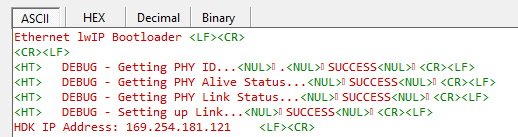
注意:此处的串行配置为:波特率19200、停止位2和无奇偶校验
4.静态 IP 已分配给板、现在打开 TFTPD32工具、通过以太网引导加载程序对应用进行编程。
5.在 TFTPD32工具中执行以下配置
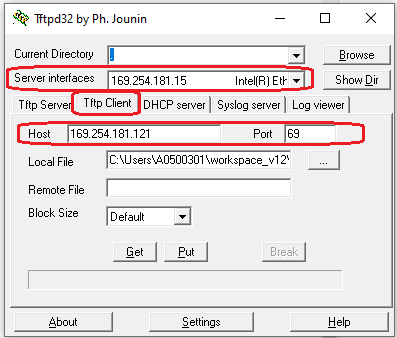
在服务器接口上、选择您的 PC IP 地址。 并选择 TFTP 客户端菜单,同时将目标 IP 设置为主机字段,并将端口号设置为69。
6.在 TFTPD32工具中完成正确配置后、现在在本地文件字段选择二进制文件路径
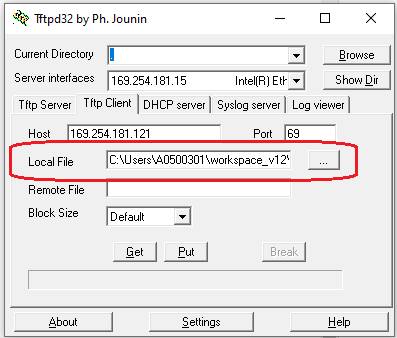
这应该是您希望通过以太网编程的应用的二进制文件。 在本例中是我在示例应用中提供的二进制文件。
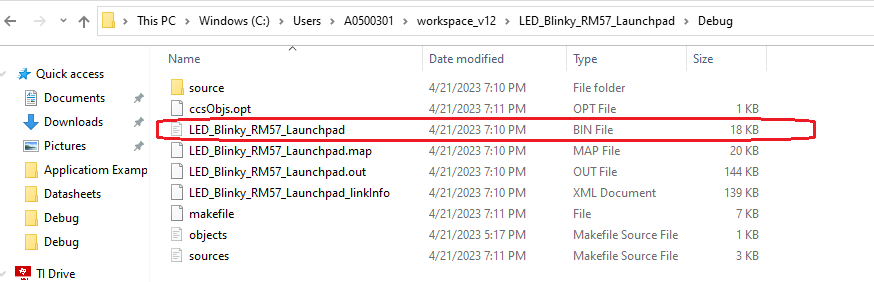
7.一旦您现在选择了二进制文件,您可以点击"Put"选项,以通过以太网发送二进制文件。
8.现在您可以通过串行端口看到目标板编程步骤如下所示
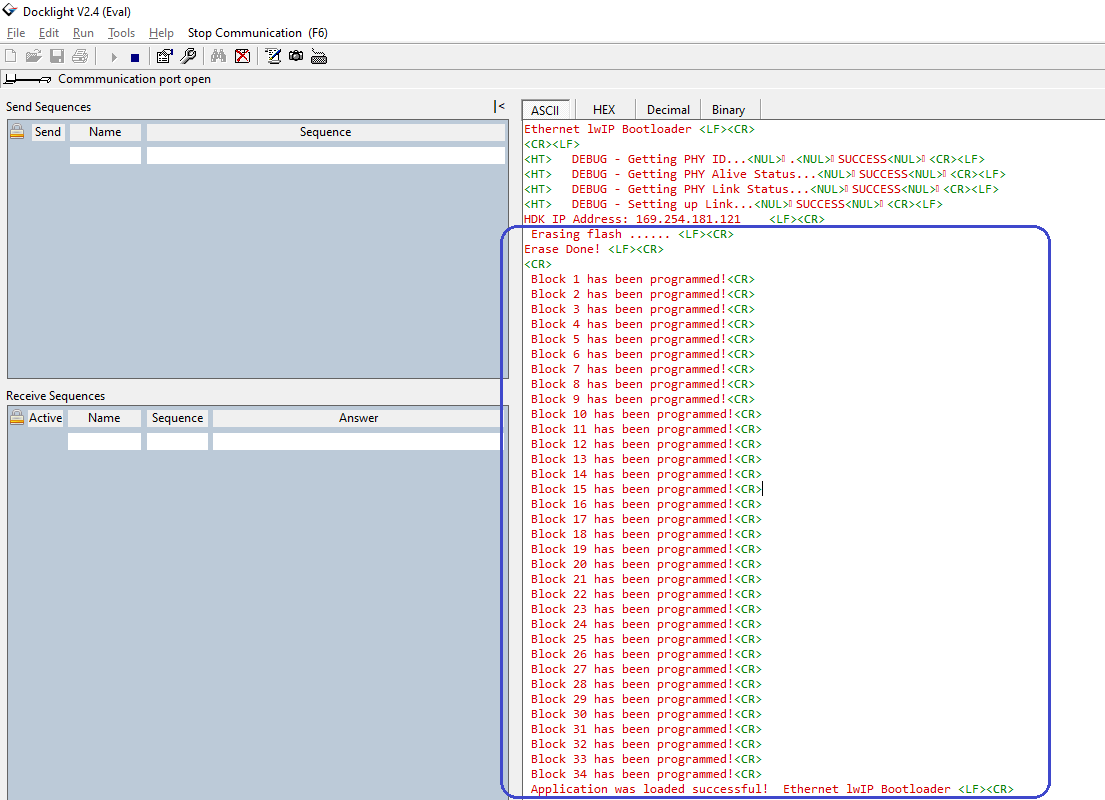
它将擦除闪存中的必要扇区以对应用程序进行编程、并逐块对闪存进行编程。
9.对应用程序进行编程后、现在确保将 GIO_A7连接至3.3V
因为我正在使用 Launchpad I 短接 J1连接器的第1个引脚和第5个引脚。
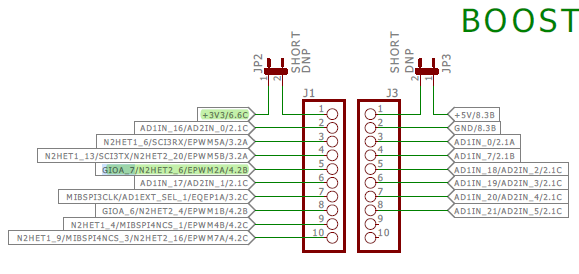
10.一旦您将 GIO_A7短接至3.3V、那么现在请重置电路板、以通过以太网引导加载程序运行应用程序代码
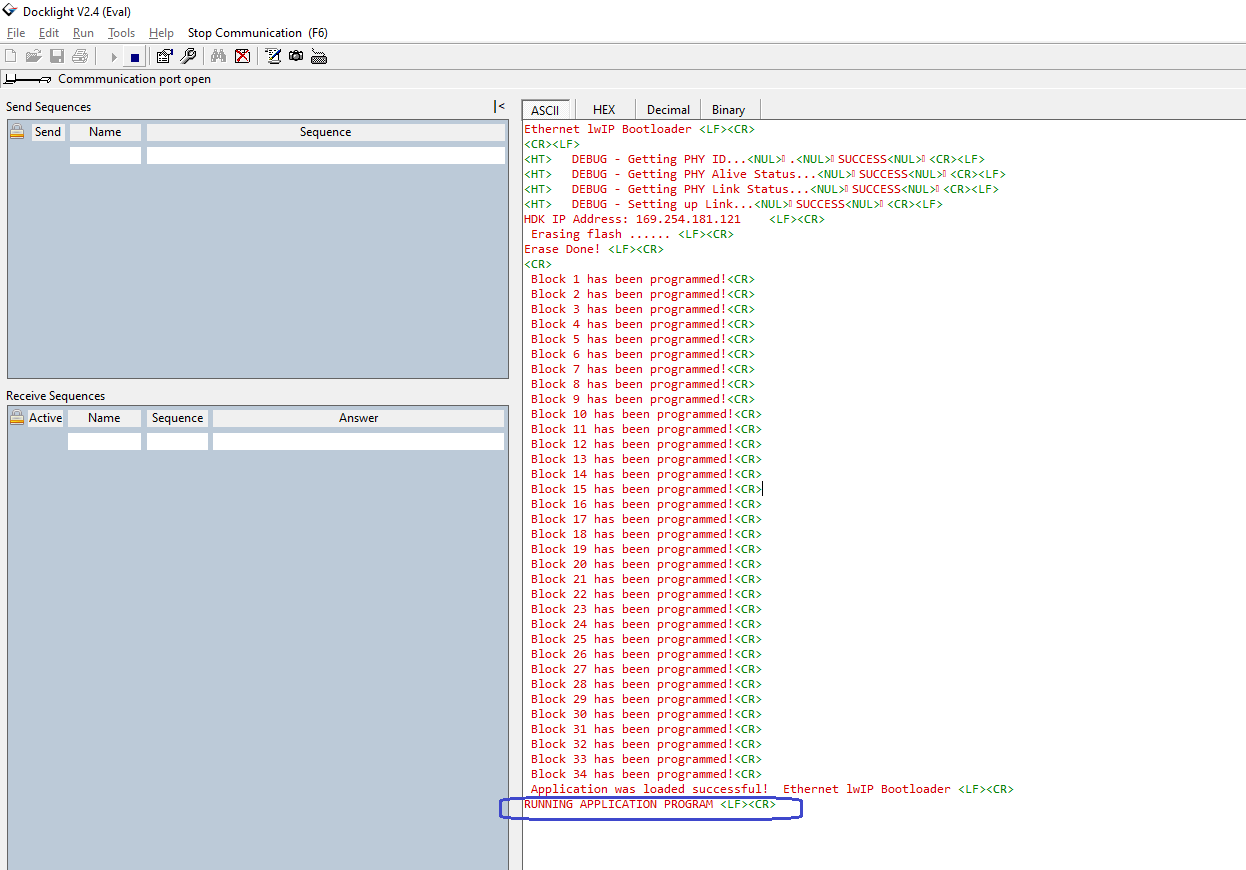
Launchpad 上的用户 LED 应闪烁。
我在这里使用了静态 IP、如果您希望、您可以将 PC 和目标板连接到路由器并分配动态 IP、并可以执行第3步。
--
谢谢。此致、
Jagadish。